电脑如何使用U盘启动做系统安装教程(简单易懂的U盘启动教程,让您轻松安装系统)
![]() lee007
2025-05-08 14:21
238
lee007
2025-05-08 14:21
238
在安装操作系统或进行系统修复时,使用U盘启动是一种快捷方便的方式。本文将为您详细介绍如何使用U盘进行系统安装,让您轻松解决电脑系统问题。
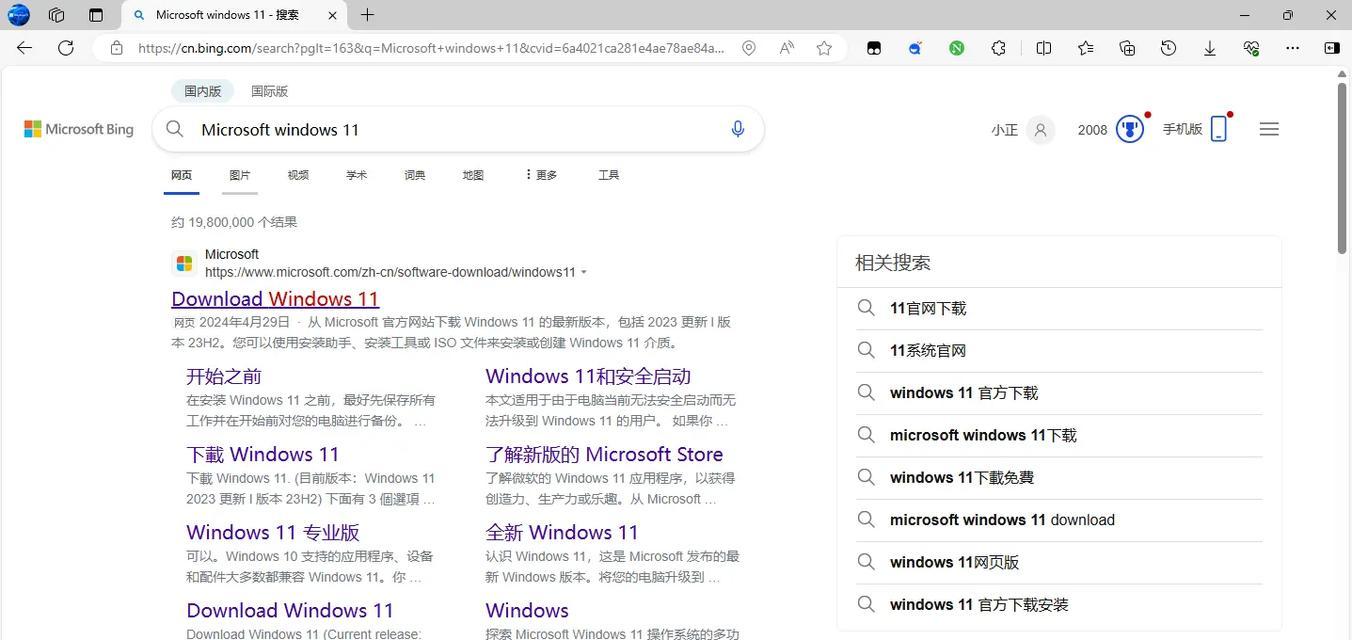
一、选择合适的系统版本
选择与您电脑硬件兼容的系统版本,确保系统能够正常运行。
二、准备U盘
1.确保U盘容量足够大,至少16GB以上。

2.备份U盘中重要数据,因为在制作启动盘过程中,U盘内的数据将会被清空。
三、下载系统镜像文件
从官方或可信赖的网站下载所需的操作系统镜像文件,确保文件完整且无病毒。
四、下载和安装制作启动盘的工具
1.可选工具有Rufus、WindowsUSB/DVD下载工具等,选择一款适合您的操作系统的工具。

2.下载并安装选定的工具。
五、插入U盘并打开制作启动盘工具
将U盘插入电脑的USB接口,并打开之前安装的制作启动盘工具。
六、选择系统镜像文件
在制作启动盘工具中,选择之前下载的系统镜像文件。
七、选择U盘
在制作启动盘工具中,选择将系统镜像文件写入的U盘。
八、开始制作启动盘
点击工具中的开始按钮,开始制作U盘启动盘,期间请勿操作电脑或拔出U盘。
九、制作完成
待制作完成后,即可拔出U盘,并准备使用它进行系统安装或修复。
十、设置电脑启动顺序
1.重新启动电脑,在开机时按下相应的热键(通常是F12、Del等)进入BIOS设置界面。
2.在BIOS设置界面中找到“Boot”或“启动”选项。
3.将U盘启动项移动到第一位,使电脑优先从U盘启动。
十一、保存设置并重启电脑
在BIOS设置界面中保存设置,退出并重启电脑。
十二、按照系统安装向导进行操作
按照屏幕提示,选择语言、时区、键盘布局等信息,然后按照系统安装向导进行下一步操作。
十三、选择系统安装目标和分区
根据自己的需求选择系统安装的目标磁盘和分区方式。
十四、等待系统安装完成
系统安装过程中需要一定时间,请耐心等待直到安装完成。
十五、重新启动电脑
在安装完成后,重新启动电脑,此时系统已经安装成功。
通过使用U盘进行系统安装,不仅方便快捷,还能解决许多电脑系统问题。只需按照以上步骤操作,您就可以轻松地使用U盘启动进行系统安装。记住要备份重要数据,并选择合适的系统版本和工具,以确保一次成功的安装。祝您操作愉快!
转载请注明来自装机之友,本文标题:《电脑如何使用U盘启动做系统安装教程(简单易懂的U盘启动教程,让您轻松安装系统)》
标签:盘启动
- 最近发表
-
- 小米六拍照表现如何?(解析小米六的拍照特点及优缺点)
- 六角恐龙的成年特征及生活习性(探索六角恐龙的成长之谜)
- 湛江联通信号怎么样?(信号强度、网络速度及服务质量一览)
- 海信LED50K380U电视的产品评测(一起探索海信LED50K380U电视的功能和性能)
- 尼康24-105镜头评测(探寻尼康24-105镜头的性能与特点)
- 刀塔沉默竞技场(掌握技巧取得胜利,畅快体验DOTA的魅力)
- 探索联想K23的无限可能(一款创新的智能设备将改变你的生活体验)
- 探索尼康70200二代的卓越表现(带你领略尼康70200二代的无限魅力)
- 以核显HD5500的性能及使用体验剖析(Intel核显HD5500)
- 内存条断电对计算机的影响及预防措施

